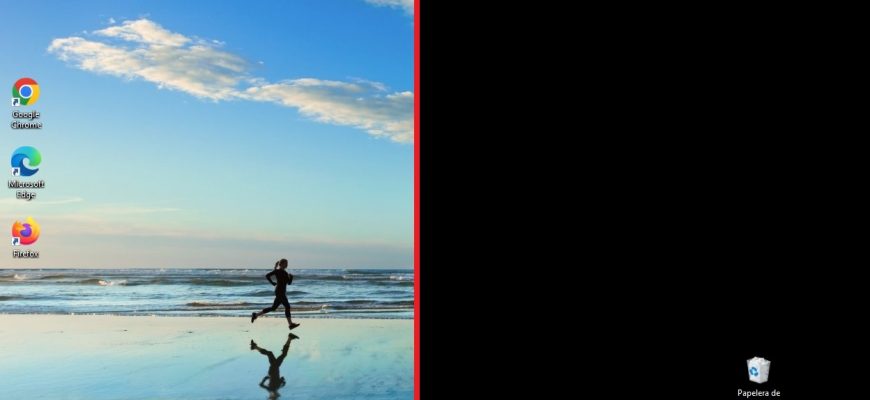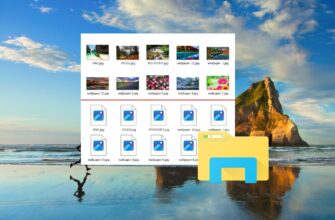El fondo del escritorio puede ser: imágenes de tu colección personal o imágenes de fondo integradas en Windows, un color sólido o una presentación de diapositivas.
Cómo desactivar (activar) la imagen de fondo del escritorio usando “Configuración” de Windows
Para desactivar o activar la imagen de fondo del escritorio, debes hacer clic en el botón “Inicio” ubicado en la Barra de tareas y luego seleccionar “Configuración” o presionar en el teclado la combinación de teclas Win + I.
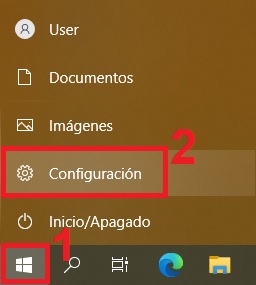
En la ventana que se abre “Configuración” de Windows, seleccione “Accesibilidad”.
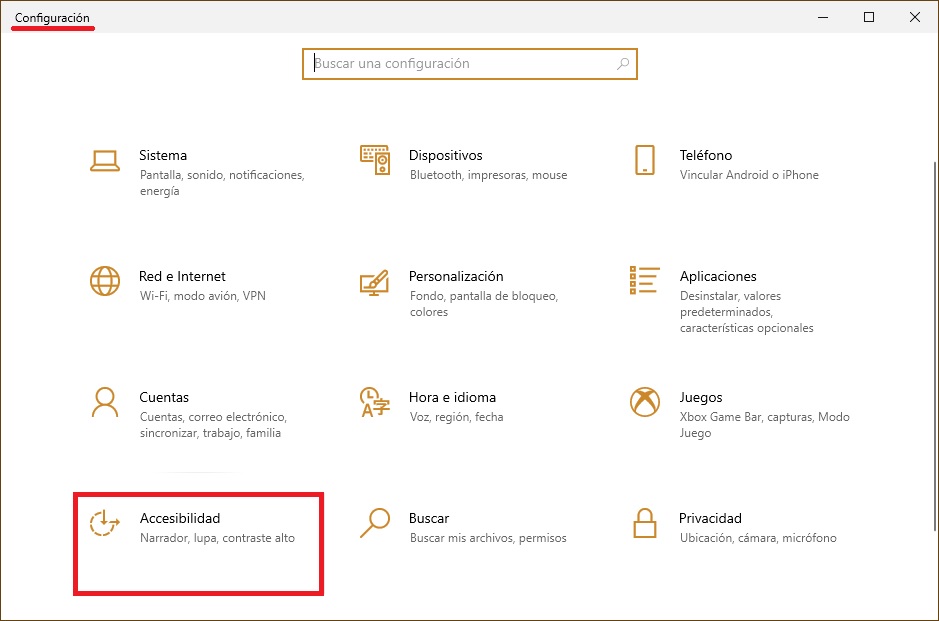
Luego, en la pestaña “Pantalla”, en la parte derecha de la ventana, ponga el interruptor de “Mostrar imagen de fondo de escritorio” en posición de “Desactivado” para desactivar el fondo de pantalla, o en posición “Activado” para activar el fondo de escritorio.
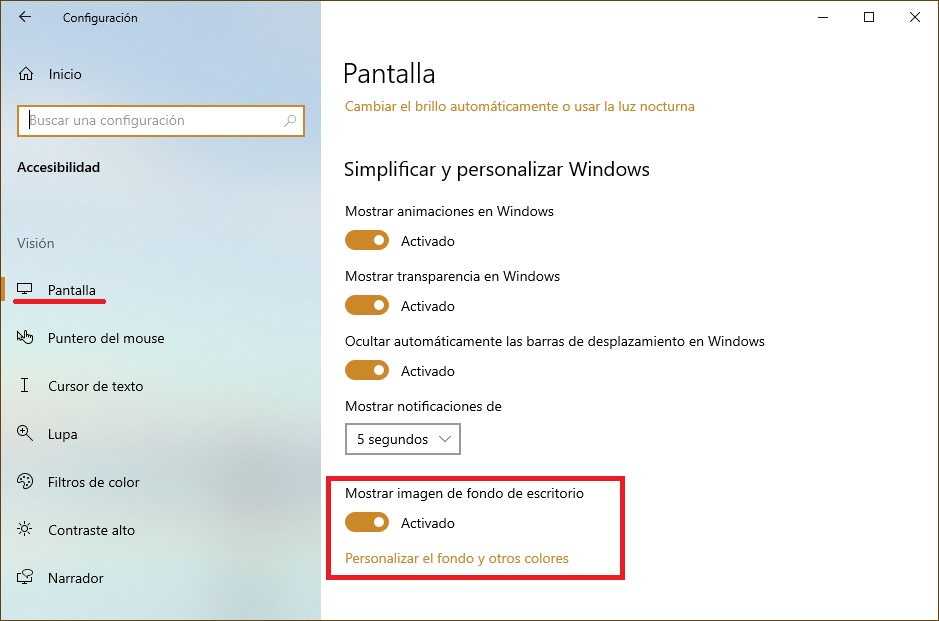
Cómo desactivar (activar) la imagen de fondo del escritorio usando el “Panel de control”
Para desactivar o activar la imagen de fondo del escritorio, debes abrir el clásico Panel de control y seleccionar Centro de accesibilidad.
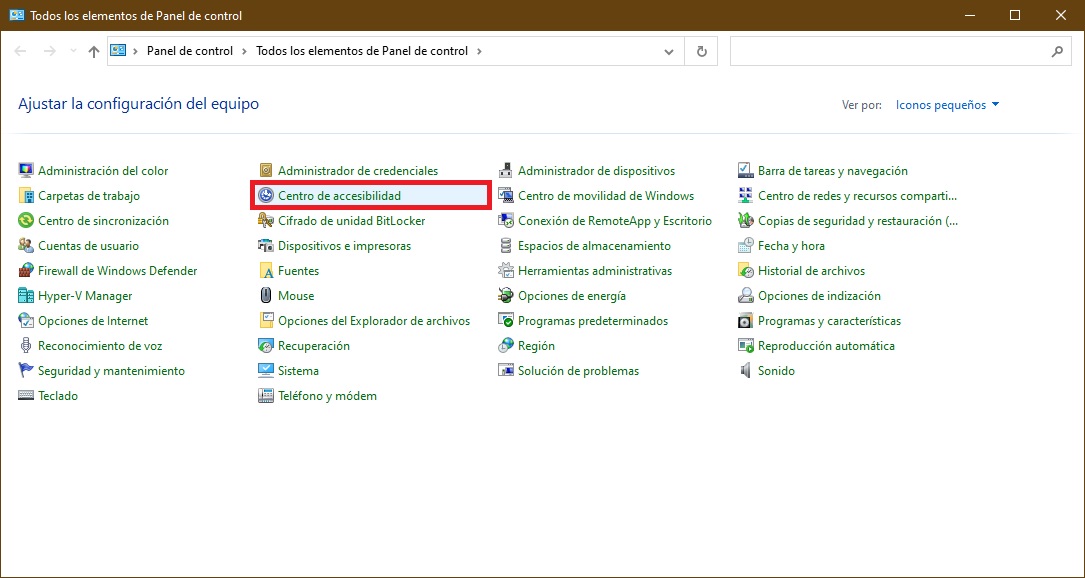
Luego seleccionar “Optimiza la presentación visual” de la pantalla
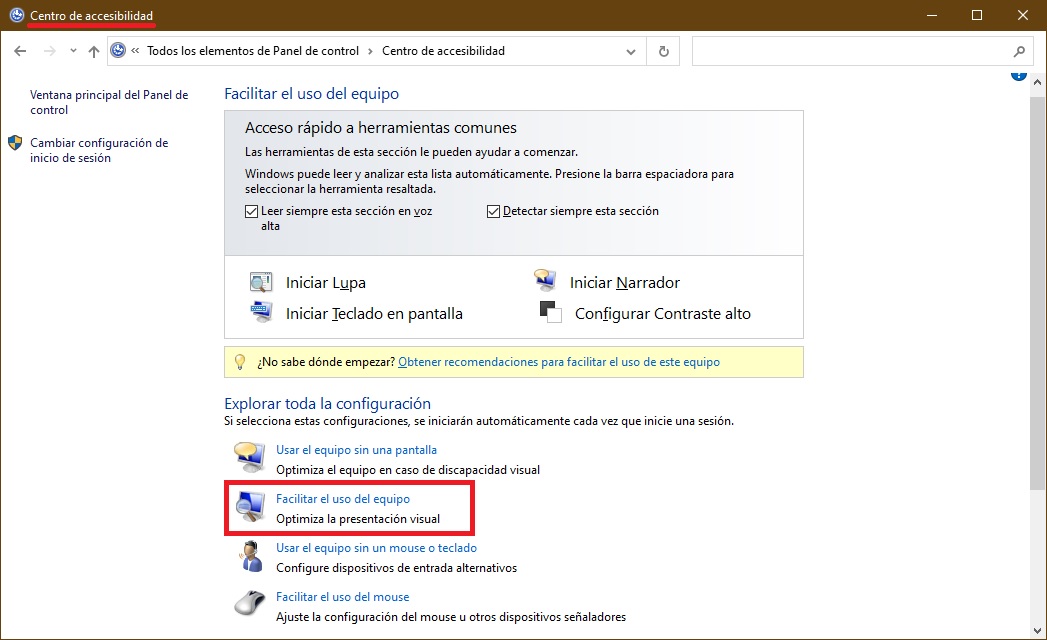
Después, en la sección «Hacer que los objetos en pantalla sean más fáciles de ver», marque o desmarque la opción Quitar imágenes de fondo (cuando sea posible), y haga clic en “Aceptar”.
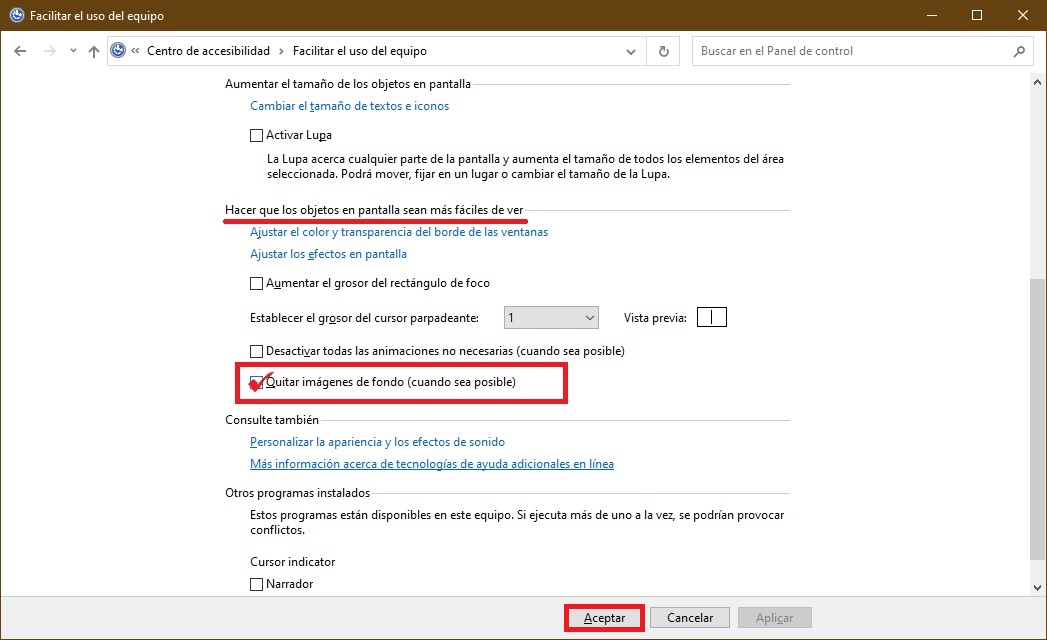
Cuando desactives la visualización de la imagen de fondo del escritorio, el fondo del escritorio se mostrará solo en color negro sólido.
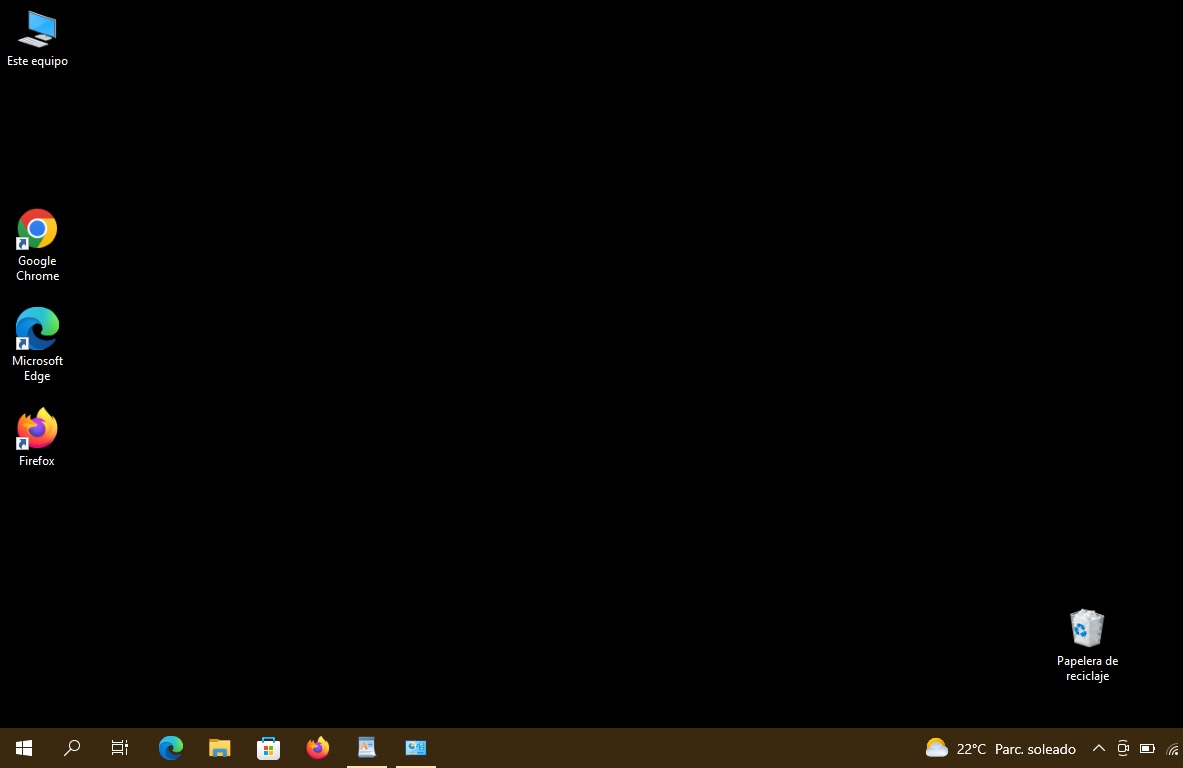
Cuando actives la presentación de la imagen de fondo del escritorio, todo lo que hayas establecido previamente como fondo de escritorio se mostrará nuevamente.
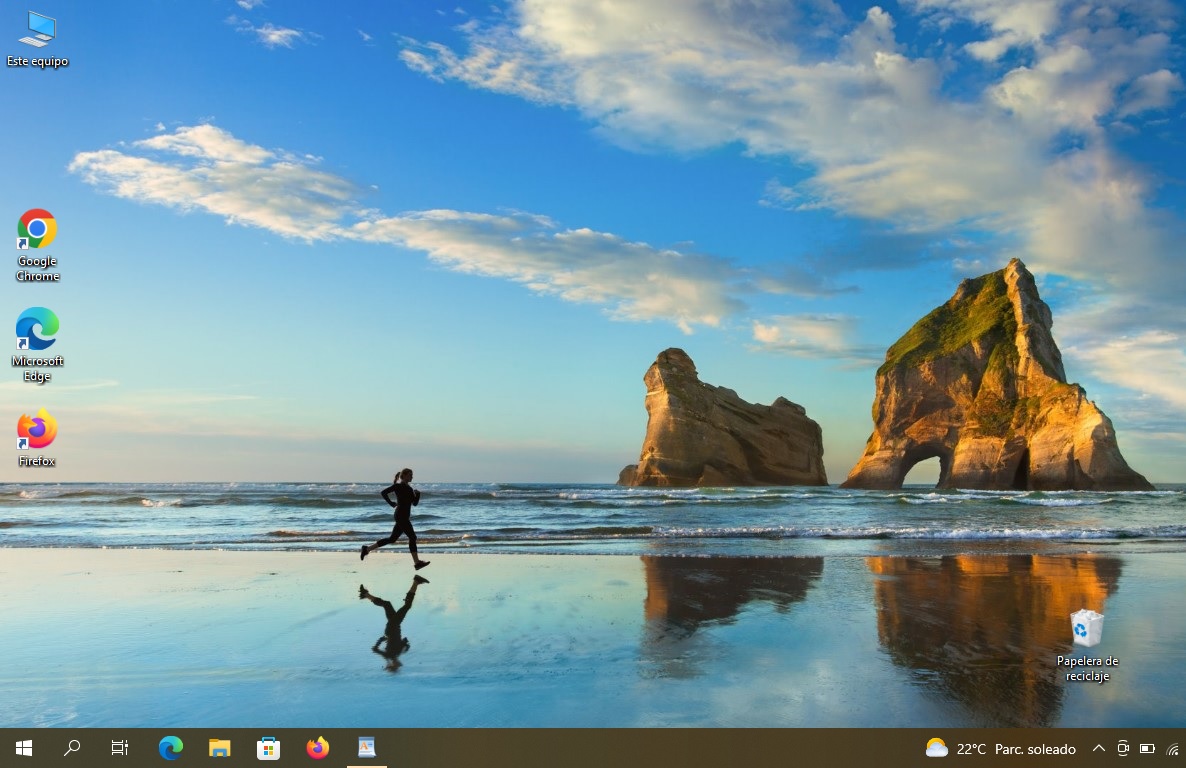
Siguiendo estos pasos descritos más arriba, puedes activar o desactivar la imagen de fondo del escritorio en el sistema operativo de Windows 10.